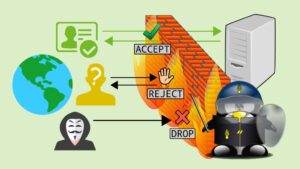Metricbeat
یکی از ماژول های پر کاربرد ELK Stack ماژول Metricbeat است. این ماژول با دریافت لاگ آنها را تبدیل به یک سری نمودار و داده قابل مشاهده میکند. به عنوان نمونه با استفاده از این ماژول میتوان میزان رم اشغال شده، میزان فضای خالی هارد، میزان ترافیک ورودی و خروجی شبکه را مشاهده کرد. برای فعال سازی این ماژول داکر مربوط به Metricbeat را اجرا کنید و به داخل داکر وارد شوید.
بعد از وارد شدن به داخل داکر با دستور زیر میتوانید پکیج هایی را که این ماژول پشتیبانی میکند را مشاهده کنید.
metricbeat modules list
همانگونه که در اینجا مشاهده میکنید لیست پکیجها نشان داده شده است. برای فعال سازی هر کدام از این پکیج ها از دستور زیر استفاده کنید:
metricbeat modules enable <package_name>و در صورت نیاز برای غیر فعال کردن آن از دستور زیر استفاده کنید:
metricbeat modules disable <package_name>بعد از فعال سازی پکیج های مورد نظر خود دو دستور زیر را اجرا کنید:
metricbeat setup
metricbeat -eکار دستور اول این است که به Kibana وصل شده و داشبورد مورد نیاز پکیج های فعال شده را فعال میکند. در دستور دوم لاگ اتصال metricbeat به kibana را میتوانید مشاهده کنید. در صورتی که در تنظیمات شما خطایی وجود داشته باشد میتوانید در این بخش ببینید.
در صورتی که هیچ خطایی مشاهده نکردید به Kibana مراجعه کنید.

در اینجا به بخش Metricbeat مراجعه کنید.

در اینجا بر اساس پکیجی که انتخاب کرده این وارد مرحله بعدی شوید. با وارد شدن به بخش مورد نظر به انتهای صفحه بروید.

در اینجا بر روی گزینه Check data کلید کنید. در صورتی که رنگ Module status به رنگ آبی در آمد نشان میدهد که Kibana توانسته لاگ های مربوط به این پکیج را پیدا کند. در صورتی که با خطایی مواجه شدید به داکر metricbeat مراجعه کرده و تنظیمات آن را چک کنید.
در صورت موفقت آمیز بودن بر روی دکمه انتهای صفحه کلیک کنید. در اینجا شما به داشبورد مورد نظر خود منتقل میشوید.

در تصویر بالا میزان رم، CPU و ترافیک هاست قابل مشاهده است.